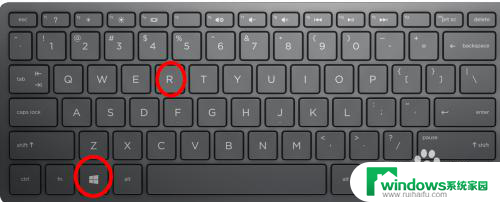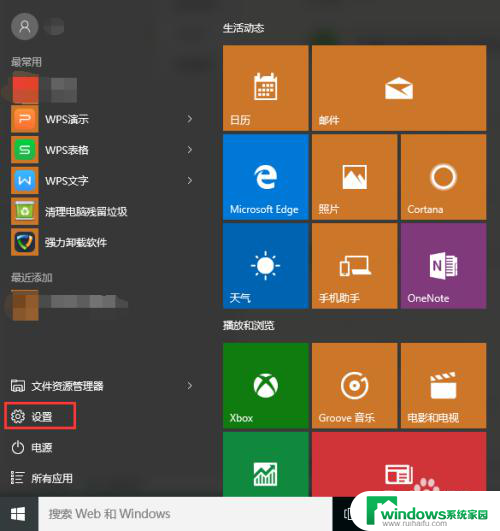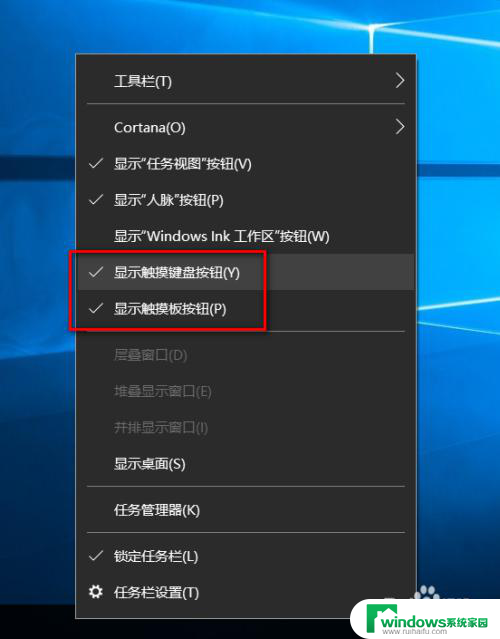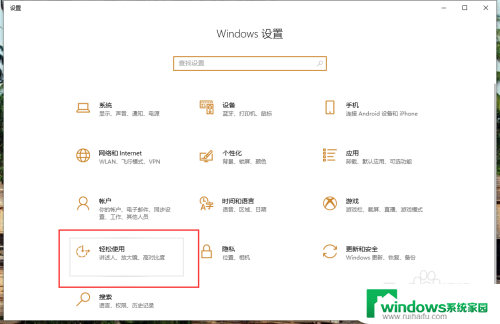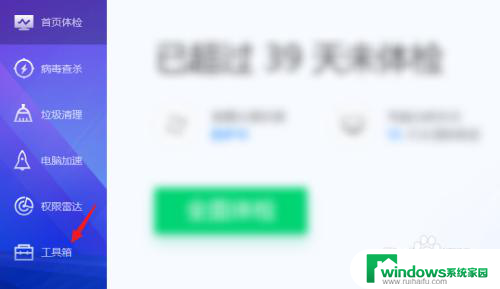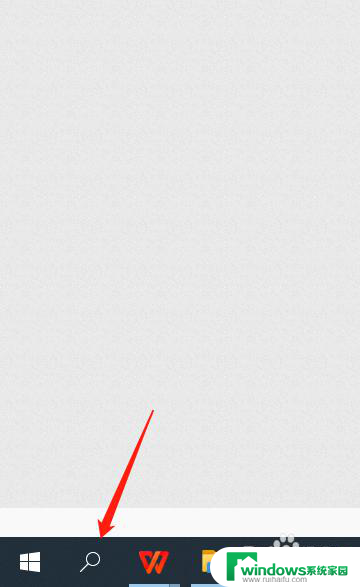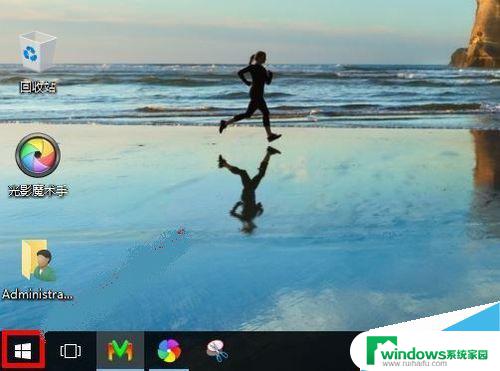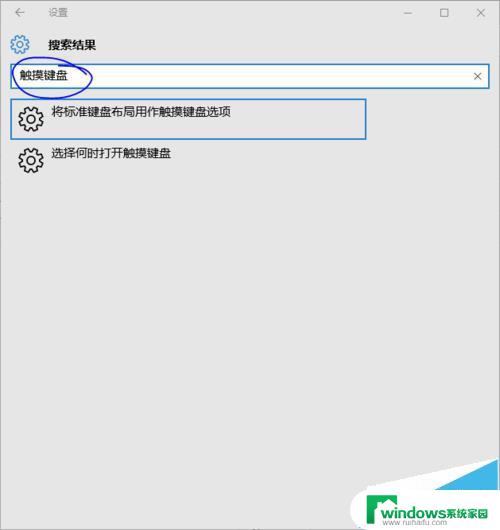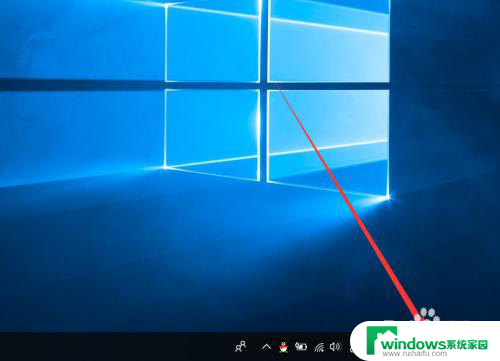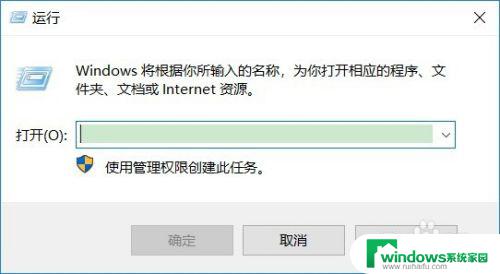windows10 软键盘 win10系统打开触摸屏软键盘的方法
更新时间:2023-12-26 14:44:24作者:jiang
随着科技的不断进步,Windows10系统为用户提供了更加便捷的操作方式之一——触摸屏软键盘,无论是在平板电脑、2合1设备还是触摸屏笔记本上,通过打开触摸屏软键盘,用户可以轻松输入文字、进行各种操作。如何在Win10系统中打开这一实用的软键盘呢?接下来我们将介绍几种简单的方法,以帮助您在需要时轻松调出触摸屏软键盘。
步骤如下:
1.右键点击电脑左下方的win10图标,弹出下拉菜单,找到【设置】选项,如下图所示。
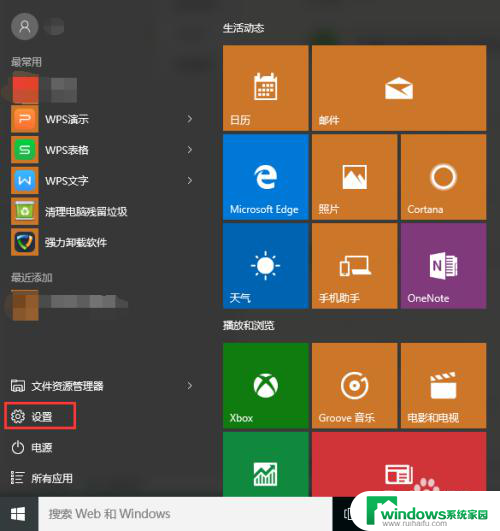
2.点击下拉菜单里的【设置】选项,进入win10系统设置界面。找到【轻松使用】功能选项,如下图所示。
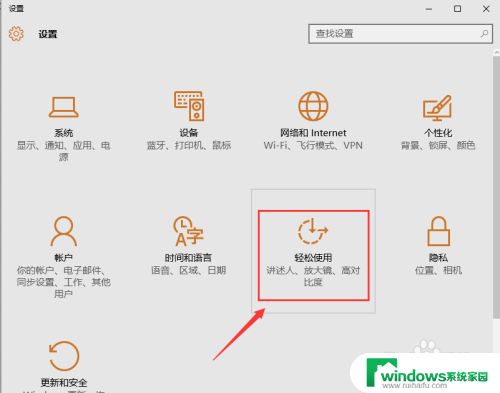
3.点击【轻松使用】功能选项,进入轻松使用界面。在左侧菜单栏里可以找到【键盘】选项,点击左侧菜单栏里的【键盘】,即可进入键盘设置界面,可以看到屏幕键盘处于关闭状态,如下图所示。
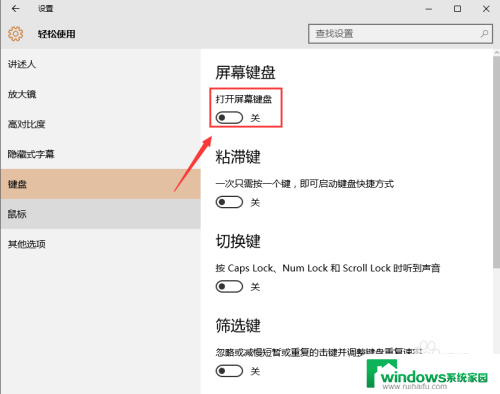
4.点击开启屏幕键盘,此时在电脑屏幕上弹出软件盘。点击软键盘即可进行操作,如下图所示。
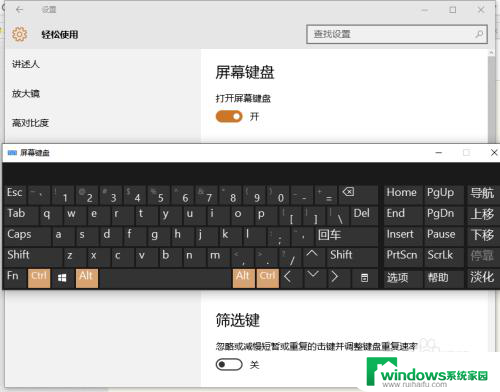
以上是 Windows 10 软键盘的全部内容,如果您有任何疑问,请参考本文提供的步骤进行操作,希望本文能对您有所帮助。